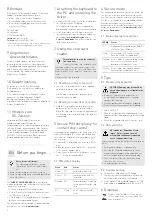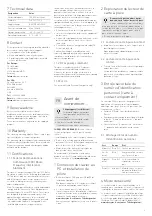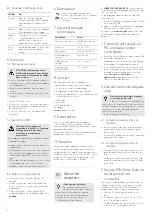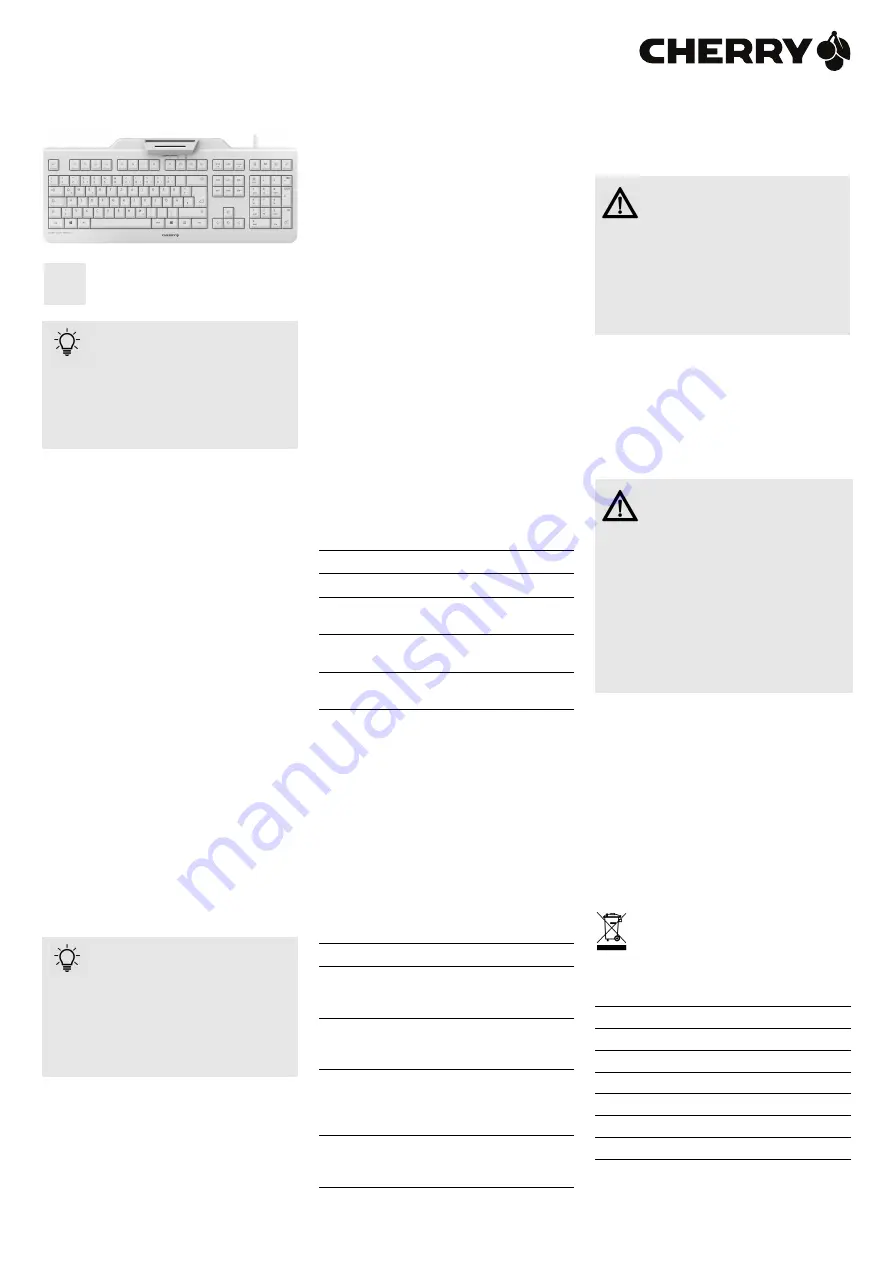
1
Bevor Sie
beginnen ...
Das
CHERRY SECURE BOARD 1.0
ist eine Tastatur
mit integriertem Chipkarten-Leser für
kontaktbehaftete und kontaktlose Chipkarten.
Sie zeichnet sich besonders durch folgende
Eigenschaften aus:
• Secure PIN Entry für direkte Übertragung der
PIN an die Chipkarte
• Secure Modus für verschlüsselte Übertragung
der Daten zwischen Tastatur und System
Für Informationen zu weiteren Produkten,
Downloads und vielem mehr, besuchen Sie bitte
www.cherry.de
.
1 Tastatur an den PC
anschließen und Treiber
installieren
• Verbinden Sie den USB-Stecker der Tastatur mit
dem USB-Anschluss des PCs/Notebooks.
Der integrierte Kartenleser wird von Windows
erkannt und der Treiber automatisch geladen.
• Sollte der Kartenleser nicht erkannt werden,
nutzen Sie die Installationsanweisung für ein
Treiber-Update auf unserer Support Seite
www.cherry.de
unter
Service > Downloads
. Dort
finden Sie auch den Link zum Linux-Treiber.
2 Chipkarten-Leser
verwenden
2.1 Kontaktbehaftete Chipkarten
lesen
• Stecken Sie die Chipkarte mit dem Chip nach
unten und nach vorn zeigend in den Chipkarten-
Schacht.
Nachdem ein deutlicher Druckpunkt
überwunden ist, erfolgt die Kontaktierung.
Jedes Gerät ist anders!
In der Bedienungsanleitung erhalten
Sie Hinweise zur effektiven und
zuverlässigen Verwendung.
• Lesen Sie die Bedienungsanleitung
aufmerksam durch.
• Bewahren Sie die Bedienungsanleitung auf
und geben Sie sie an andere Benutzer weiter.
Zwei Chipkarten gleichzeitig im oder
am Chipkarten-Leser
Wenn Sie eine Chipkarte einlesen
möchten, obwohl sich bereits eine Chipkarte im
oder am Chipkarten-Leser befindet, greift der
Leser nur auf die erste Chipkarte zu. Es ist dabei
egal, ob es sich um eine kontaktbehaftete oder
kontaktlose Chipkarte handelt.
• Entfernen Sie die erste Chipkarte.
DE
2.2 Kontaktlose Chipkarten lesen
• Halten Sie die Chipkarte waagrecht zwischen die
Führungen an die Rückseite des Chipkarten-
Lesers.
Wenn die Chipkarte vollständig und nah am
Gehäuse des Chipkarten-Lesers anliegt, werden
die Daten übertragen.
3 Secure PIN Entry (nur bei
kontaktbehafteten
Chipkarten)
Bei Unterstützung durch Ihre Applikation wird die
Eingabe der PIN nicht an das System übertragen,
sondern vom Nummernblock der Tastatur direkt
an die Chipkarte übergeben.
• Bestätigen Sie die PIN mit einer der beiden
„Enter“-Tasten.
• Brechen Sie den Vorgang mit der „Esc“-Taste
oder der „+“-Taste auf dem Nummernblock ab.
• Korrigieren Sie Ihre Eingabe mit der
„Backspace“-Taste oder der „–“-Taste auf dem
Nummernblock.
3.1 Statusanzeige PIN
4 Secure Modus
Die Tastatur kann durch das System in einen
sicheren Modus geschaltet werden. Sie kann dann
authentifiziert werden, wodurch Tasteneingaben
verschlüsselt übertragen werden.
Für den Secure Modus müssen vom Hersteller auf
dem System eine entsprechende Software
installiert sein. Hierzu stellen wir einen Software
Developer’s Guide zur Verfügung (siehe
www.cherry.de
unter
Service > Downloads
).
4.1 Statusanzeige Schloss-Symbol
Grün
Rot
Status
Leuchtet Aus
Chipkarte erkannt
Flackert
Aus
Kommunikation mit der
Chipkarte
Blinkt
Aus
Chipkarten-Leser wartet
auf Antwort der Chipkarte
Aus
Leuchtet Secure PIN Entry Modus
aktiv
LED
Status
Aus
Standard HID-Tastatur Modus. Daten
werden an den Host-HID Treiber
gesendet.
Leuchtet Secure Modus, TLS-Kanal
eingerichtet. Daten werden
verschlüsselt gesendet.
Blinkt
Der Secure Modus wird gerade
eingerichtet oder es wurde noch kein
Benutzerzertifikat bereitgestellt. Es
werden keine Daten gesendet.
Flackert
Der Secure Modus wurde ohne
Autorisierung abgebrochen. Es werden
keine Daten gesendet.
5 Tipps
5.1 Tastatur reinigen
1 Schalten Sie den PC aus.
2 Reinigen Sie die Tastatur mit einem leicht
feuchten Tuch und etwas mildem
Reinigungsmittel (z. B.: Geschirrspülmittel).
3 Trocknen Sie die Tastatur mit einem
fusselfreien, weichen Tuch.
5.2 RSI-Syndrom
5.3 Hilfe im Problemfall
• Verwenden Sie einen anderen USB-Anschluss
am PC/Notebook.
• Um sicherzustellen, dass kein Defekt der
Tastatur vorliegt, testen Sie diese nach
Möglichkeit an einem anderen PC/Notebook.
• Setzen Sie im BIOS des PCs die Option "USB
Keyboard Support" bzw. "USB Legacy Mode" auf
enabled
.
6 Entsorgung
Entsorgen Sie das Altgerät über eine
Sammelstelle für elektronischen Abfall
oder Ihren Händler.
7 Technische Daten
VORSICHT: Beschädigung durch
aggressive Reinigungsmittel oder
Flüssigkeit in der Tastatur
• Verwenden Sie zur Reinigung keine Lösungs-
mittel wie Benzin oder Alkohol und keine
Scheuermittel oder Scheuerschwämme.
• Verhindern Sie, dass Flüssigkeit in die Tastatur
gelangt.
• Entfernen Sie nicht die Tastenkappen der
Tastatur.
"Repetitive Strain Injury" = "Verletzung
durch wiederholte Beanspruchung".
RSI entsteht durch kleine, sich ständig
wiederholende Bewegungen.
Typische Symptome sind Beschwerden in den
Fingern oder im Nacken.
• Richten Sie Ihren Arbeitsplatz ergonomisch ein.
• Positionieren Sie Tastatur und Maus so, dass
sich Ihre Oberarme und Handgelenke seitlich
vom Körper befinden und ausgestreckt sind.
• Machen Sie mehrere kleine Pausen, ggf. mit
Dehnübungen.
• Ändern Sie oft Ihre Körperhaltung.
Bezeichnung
Wert
Kartenleseeinheit
100 000 Steckzyklen
Protokolle
T=0, T=1,T=CL
Versorgungsspannung
5,0 V/DC ±5 % SELV
Stromaufnahme
Max. 100 mA
Lagertemperatur
–20 °C ... +60 °C
Betriebstemperatur
0 °C ... +50 °C
64410057-01, DE, EN, FR, ES, IT, Sep 2019 (KC 1000 SC = Mod. JK-A04)
CHERRY SECURE BOARD 1.0
BEDIENUNGSANLEITUNG / OPERATING MANUAL / MODE D’EMPLOI /